在Linux CentOS系统中,查看IP地址和配置网络是系统管理员日常工作中的重要部分,下面将详细介绍如何在CentOS中查看IP地址以及如何配置静态IP地址。
一、查看IP地址
1. 使用ifconfig 命令
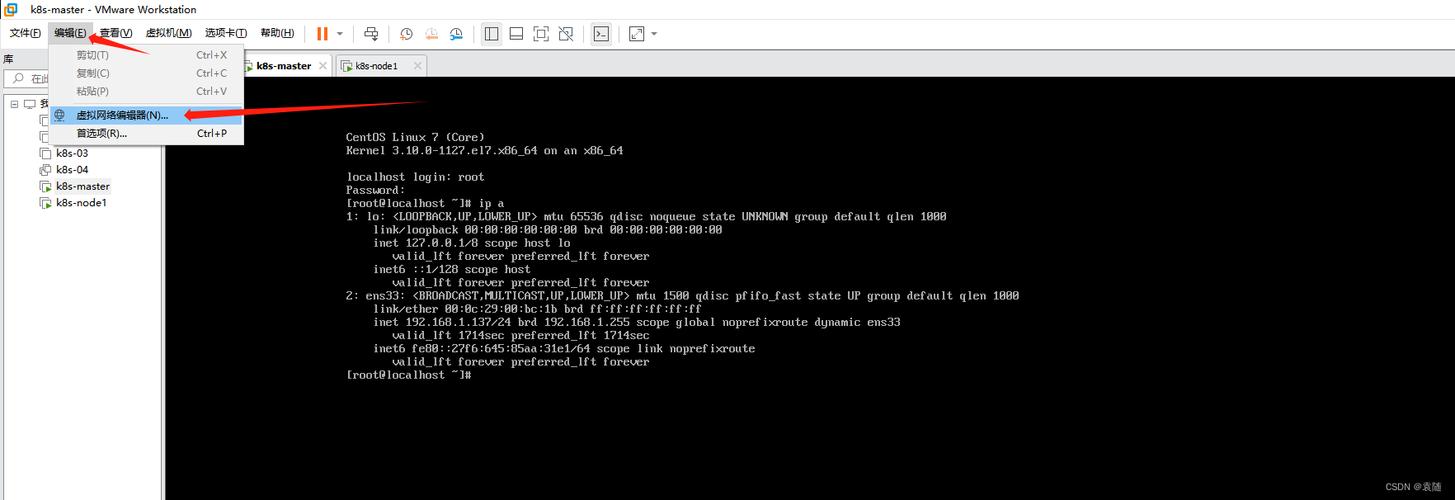
ifconfig 是一个常用的网络配置工具,可以显示和配置网络接口的参数,要查看当前系统的IP地址,可以在终端输入以下命令:
- ifconfig
该命令会列出所有网络接口的信息,包括IP地址、子网掩码等,输出结果可能如下所示:
- ens33: flags=4163<UP,BROADCAST,RUNNING,MULTICAST> mtu 1500
- inet 192.168.0.100 netmask 255.255.255.0 broadcast 192.168.0.255
- inet6 fe80::f816:3eff:fe9d:1ea9 prefixlen 64 scopeid 0x20<link>
- ether 52:54:00:9d:1e:a9 txqueuelen 1000 (Ethernet)
- RX packets 1234 bytes 567890 (567.8 KB)
- TX packets 1234 bytes 567890 (567.8 KB)
在这个例子中,inet 后面的192.168.0.100 就是系统的IPv4地址。
2. 使用ip 命令
ip 命令是一个更现代的工具,提供了更多的功能和选项,要查看IP地址,可以使用以下命令:
- ip addr show
或者简写为:
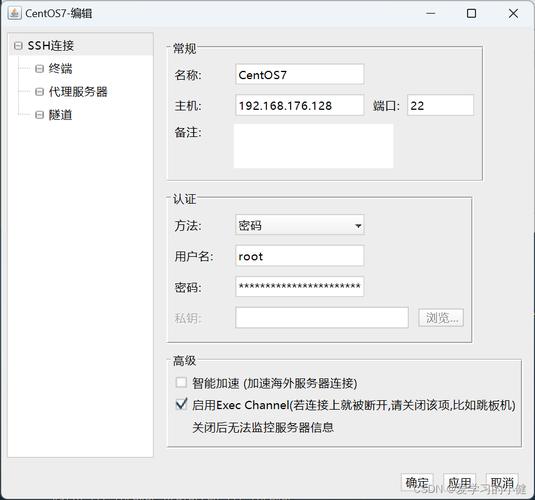
- ip a
该命令会显示所有网络接口的详细信息,包括IP地址、子网掩码等。
- 2: ens33: <BROADCAST,MULTICAST,UP,LOWER_UP> mtu 1500 qdisc pfifo_fast state UP qlen 1000
- link/ether 00:0c:29:e8:a7:d5 brd ff:ff:ff:ff:ff:ff
- inet 192.168.208.100/24 brd 192.168.208.255 scope global dynamic ens33
- valid_lft 86399sec preferred_lft 86399sec
- inet6 fe80::f816:3eff:fe9d:1ea9/64 scope link
- valid_lft forever preferred_lft forever
在这个例子中,inet 后面的192.168.208.100 就是系统的IPv4地址。
3. 使用hostname 命令
hostname 命令可以显示与主机名关联的网络接口的IP地址,使用方法如下:
- hostname I
该命令只会显示与主机名关联的网络接口的IP地址,不会包含其他网络接口的详细信息。
二、配置静态IP地址
1. 编辑网络配置文件
在CentOS中,网络配置文件通常位于/etc/sysconfig/networkscripts/ 目录下,文件名为ifcfg,假设要配置的网络接口名称为ens33,可以通过以下步骤进行配置:
1、打开配置文件:
- sudo vi /etc/sysconfig/networkscripts/ifcfgens33
2、修改或添加以下内容:
- TYPE=Ethernet
- BOOTPROTO=static
- NAME=ens33
- DEVICE=ens33
- ONBOOT=yes
- IPADDR=192.168.3.109
- NETMASK=255.255.255.0
- GATEWAY=192.168.3.1
- DNS1=8.8.8.8
- DNS2=1.0.0.1
TYPE 表示网络接口类型,通常为Ethernet。
BOOTPROTO 设置为static,表示使用静态IP地址。
NAME 和DEVICE 表示网络接口的名称。
ONBOOT 设置为yes,表示系统启动时启用该网络接口。
IPADDR 设置静态IP地址。
NETMASK 设置子网掩码。
GATEWAY 设置默认网关。
DNS1 和DNS2 设置DNS服务器地址。
3、保存并退出编辑器(在vi中按Esc,然后输入:wq)。
2. 重启网络服务
完成配置文件的编辑后,需要重启网络服务以应用更改:
- sudo systemctl restart network
或者在某些版本中使用:
- sudo service network restart
3. 验证配置
重启网络服务后,可以使用ifconfig 或ip 命令再次查看网络接口,验证静态IP地址是否配置正确:
- ifconfig
或
- ip addr show
你应该看到网络接口显示你设置的静态IP地址。
三、常见问题及解决方法
问题一:无法连接到网络
如果在配置静态IP后无法连接到网络,可能是由于以下原因:
IP地址冲突:确保所设置的IP地址在网络中是唯一的。
网关或DNS配置错误:检查配置文件中的网关和DNS服务器地址是否正确。
网络服务未重启:确保已经重启网络服务以应用更改。
解决方法:检查配置文件中的IP地址、网关和DNS服务器地址,确保没有拼写错误,并且这些地址在网络中是有效的,然后重启网络服务。
问题二:配置文件中没有inet 属性
如果在使用ip 命令查看网络接口时发现没有inet 属性,可能是由于网卡未启动或配置文件错误,解决方法如下:
1、确保配置文件中的ONBOOT 设置为yes。
2、确保配置文件中的BOOTPROTO 设置为static。
3、重启网络服务:
- sudo systemctl restart network
4、如果问题仍然存在,可以尝试重新启动系统。
通过以上步骤,你可以在CentOS系统中轻松查看IP地址并配置静态IP地址,了解这些基本操作可以帮助你更好地管理和维护你的Linux系统。











